اگر مداد اپل شما کار نمی کند، 5 چیز را امتحان کنید
هیچ چیز بدتر از این نیست که پول خود را برای یک اپل پنسل(Apple Pencil) جدید و زیبا خرج کنید و سپس به خانه برسید و متوجه شوید که مداد اپل(Apple Pencil) کار نمی کند. اما مانند بسیاری از چیزهای فنی، اغلب یک راه حل ساده برای مشکل وجود دارد. شما فقط باید آن را کشف کنید.
بنابراین اگر Apple Pencil شما کار نمیکند، در اینجا 5 نکته عیبیابی وجود دارد که از سادهترین تا آزاردهندهترین آنها را شامل میشود.

مطمئن شوید که نوک آن محکم وصل است(Make Sure The Nib Is On Tightly)
نوک مداد از قبل باید به درستی روی آن باشد، اما اگر مداد شما کمی معیوب است یا در جعبه شل شده است، شاید تنها چیزی که نیاز دارد سفت شدن آن باشد؟
نیازی به سفت کردن بیش از حد(too) آن نیست زیرا ممکن است آن را بیشتر بشکند. اما فقط به آرامی تست کنید تا ببینید شل است یا خیر. اگر چنین است، آن را کمی سفت کنید. اگر نمی توانید (به دلیل شکسته بودن)، یک نوک جایگزین در داخل جعبه مداد پیدا خواهید کرد. (Pencil)اگر قبلاً از جایگزین استفاده کرده اید، می توانید موارد جدید را از آمازون خریداری(you can buy new ones from Amazon) کنید.

مداد را شارژ کنید(Recharge The Pencil)
اگر نوک آن خوب است، مرحله بعدی این است که ببینید آیا مداد(Pencil) نیاز به شارژ مجدد دارد یا خیر.
ما قبلاً نحوه بررسی باتری Apple Pencil را توضیح(how to check the Apple Pencil battery) داده ایم . اگر نشان داد که باتری نیاز به شارژ دارد، به سادگی قسمت بالای مداد(Pencil) را بردارید تا شارژر ظاهر شود.

(Insert)شارژر Pencil را(Pencil) در آداپتور کوچکی که در داخل بسته بندی پیدا می کنید، قرار دهید. در انتهای دیگر آداپتور، یک کابل لایتنینگ(Lightning) را وارد کرده و آن را به منبع برق وصل کنید. اگر مداد(Pencil) نو باشد، شارژ کردن آن زمان بسیار کمی می برد.
در بیشتر موارد، شارژ کردن مداد(Pencil) تا 100% باید مشکلات را برطرف کند.
آی پد خود را مجددا راه اندازی کنید(Reboot Your iPad)

نه کار نکرد؟ بسیار خوب، اگر Apple Pencil شما هنوز کار نمی کند، ممکن است مداد(Pencil) نباشد ، بلکه iPad است که می خواهید روی آن کار کنید. همانطور که شعار کلاسیک فناوری می گوید، " آیا سعی کرده اید آن را خاموش کنید و دوباره روشن کنید؟"(have you tried turning it off then back on again?”)
(Reboot)iPad خود را مجددا راه اندازی کنید و ببینید آیا Pencil کار می کند یا خیر. گاهی اوقات تنها چیزی که یک دستگاه نیاز دارد کمی تکان دادن و ضربه زدن به مادربرد است.
مداد و آی پد را دوباره جفت کنید(Re-Pair The Pencil & The iPad)
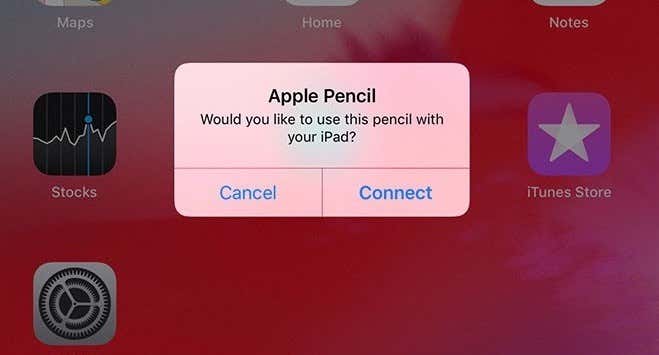
اوه، پس هنوز کار نمی کند؟ خوب، مرحله بعدی این است که Pencil را از (Pencil)بلوتوث(Bluetooth) آیپد لغو جفت کنید و دوباره آن را جفت کنید، انگار از ابتدا شروع می کنید.
برای لغو جفت، به تنظیمات iPad و سپس بلوتوث(Bluetooth) بروید .

اپل پنسل(Apple Pencil) را در لیست خواهید دید . اکنون روی نماد آبی رنگ «i» در سمت راست در کنار Connected ضربه بزنید .
از شما می پرسد که آیا می خواهید این دستگاه را فراموش کنید(forget this device) . روی گزینه ضربه بزنید و iPad تنظیمات بلوتوث (Bluetooth)مداد(Pencil) شما را فراموش می کند. مداد(Pencil) اکنون "جفت نشده" شده است.
اکنون، برای جفت کردن مجدد iPad و Pencil ، بالای مداد را بردارید تا(Pencil) شارژر ظاهر شود. شارژر Pencil را در درگاه (Pencil)شارژ(Insert) iPad قرار دهید. چند لحظه بعد موارد زیر را مشاهده خواهید کرد.
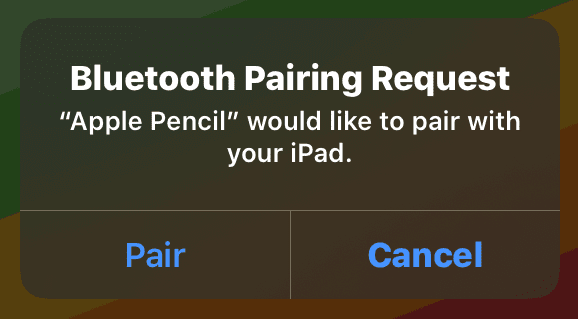
روی Pair(Pair) ضربه بزنید تا iPad دوباره تنظیمات بلوتوث(Bluetooth) مداد را به خاطر بسپارد .
برای تعمیر یا تعویض با اپل تماس بگیرید(Contact Apple For a Repair Or Replacement)
اگر چهار گزینه قبلی کار نکردند، به احتمال زیاد، مداد(Pencil) شما شکسته است. اکنون تنها گزینه شما این است که با اپل(Apple) تماس بگیرید و از آنها بخواهید آن را تعمیر کنند یا اگر ایراد از اپل(Apple) است، از آنها بخواهید مداد(Pencil) معیوب را با یک مداد جدید جایگزین کنند.
کافی است به نزدیکترین فروشگاه اپل(Apple) یا فروشنده شخص ثالث مجاز بروید و بپرسید. یا باهاشون تماس بگیر
آیا تا به حال برایتان پیش آمده است که با کار نکردن قلم اپل خود مشکل داشته باشید؟ اگر بله، چگونه توانستید آن را برطرف کنید؟ در قسمت نظرات پایین ما را آگاه کنید.(Have you ever had problems with your Apple Pencil not working? If so, how did you manage to fix it? Let us know in the comments below.)
Related posts
چگونه باتری مداد اپل خود را بررسی کنیم
4 بهترین جایگزین مداد اپل
6 نکته مداد اپل برای استفاده بیشتر از آن
نحوه استفاده از مداد اپل در iPad
Microsoft Surface Earbuds vs Apple AirPods: کدام بهتر است؟
نحوه استفاده از Apple AirPods در رایانه شخصی ویندوزی
8 بهترین بند اپل واچ شخص ثالث
ماوس اپل کار نمی کند؟ 9 راه برای رفع
چگونه برای پیدا کردن Processor Brand and Model بر روی Windows 10 Laptop
فهرست رایانه های شخصی که Windows Hello را در Windows 10 پشتیبانی می کنند
بررسی Apple AirPods Max – آیا ارزش برچسب قیمت بالایی را دارد؟
بررسی ASUS ZenDrive U7M: جایگزین مقرون به صرفه برای SuperDrive اپل!
10 بهترین لپ تاپ Locks در دسترس آنلاین در Amazon
Apple M1 vs Intel i7: The Benchmark Battles
Best Software & Hardware Bitcoin Wallets برای Windows، در iOS، Android
چگونه برای پیکربندی و راه اندازی Router Firewall تنظیمات
19 بهترین نکته و ترفند AirPods برای کاربران اپل
سیستم Requirements برای Office 365 و Office 2019
آیا باید از پیشنهاد تجاری اپل استفاده کنید؟
نحوه رفع عدم کارکرد نتفلیکس در Apple TV
